При использовании Windows в качестве терминального сервера или в качестве ОС виртуальных десктопов (VDI), несколько пользователей совместно используют ресурсы одного сервера. Чем меньше ресурсов потребляет каждая сессия пользователя, тем более высокую плотность терминальных и VDI сессий может поддерживать один хост. Аналогичное утверждение верно и при запуске нескольких копий Windows в качестве гостевой системы в среде виртуализации. В том случае, если в среде виртуализации запущено большое количество виртуальных машин с Windows, оптимизация настроек этих ВМ для запуска в виртуальной среде, позволит улучшить производительность гостевых ОС, существенно снизить нагрузку на хост и увеличить количество ВМ, которые смогут одновременно работать на сервере.
Для оптимизации Windows для работы в терминальной среде, VDI инфраструктуре или в виртуальной машине можно воспользоваться бесплатной утилитой VMware OS Optimization Tool, доступной на сайте VMware Labs (https://labs.vmware.com/flings/vmware-os-optimization-tool#summary). На момент написания статьи была доступна версия b1084 от 2 ноября 2016, а для запуска утилиты требуется.Net Framework 3.5.
Утилита позволяет произвести оптимизацию образа Windows 7, 8.x, 10 и Windows Server 2008, 2012, 2012 R2 для использования в инфраструктуре виртуальных десктопов VMware Horizon View. Однако это не мешает использовать ее для оптимизации настроек Windows в любой среде виртуализации, будь то Citrix, Microsoft или VMware.
В утилите VMware OS Optimization Tool имеется несколько предопределенных шаблонов оптимизации для разных версий Windows. В каждом шаблоне определен ряд системных настроек, которые согласно рекомендациям VMware и бест практикам, стоит использовать при работе ОС в виртуальной машине. В шаблонах предусматривается отключение неиспользуемых служб, функций и заданий планировщика Windows; заставок, скринсейверов, звуковых схем и визуальных эффектов и т.д, т.е. всего того функционала, которые зря расходует ресурсы хостовой системы.
В нашем случае в качестве гостевой ОС ВМ используется Windows 10. Посмотрим, как оптимизировать образ Windows 10 для высокой производительности в VDI среде. Запустим утилиту VMware OS Optimization Tool и списке шаблонов выберем VMWare\Windows 10.
В списке настроек шаблона имеется ряд модификаций, которые желательно использовать при работе Windows 10 в среде виртуализации VMware. В качестве примера приведем несколько рекомендованных настроек из шаблона:
- Отключение в планировщике заданий дефрагментации, проверки диска, WinSAT, обновления карт и т.п.
- Отключение служб – нужных для работы Wi-Fi (AllJoyn Router Service), Bluetooth , факса, Computer Browser, BranchCache, служб для рабочей группы, IPv6, Microsoft iSCSI Initiator, SNMP Trap, биометрии, геолокации, EFS и т.д.
- Отключение автозапуска для всех внешних устройств
- Отключение RSS подписок
- Отключение большинства визуальных эффектов Windows, звуковых схем и анимации
- Удаление встроенных современных приложений
- Отключение заставки и скринсейвера
- Отключение нового экрана блокировки
- Отключение анимации и аппаратного ускорения для приложений MS Office
- Уменьшения время загрузки системы за счет отключения компонентов Active Setup
- Отключение OneDrive
- и т.д.
Чтобы проанализировать запущенную ОС на предмет соответствия настроек шаблону, нажмите кнопку Analyze. В сформированном отчете будет указано насколько текущие настройки ОС соответствуют параметрам, заданным в шаблоне.
Применять все рекомендованные настройки или только часть из них – выбор за вами. В любом случае, на основании имеющего шаблона можно создать свой собственный и в дальнейшем можно применять его к имеющимся ВМ с этой версией Windows, либо к шаблонам ВМ. В нашем примере Windows 10 практически не оптимизирована, из рекомендованных 110 настроек, применены только 5, из опциональных 7 из 137.
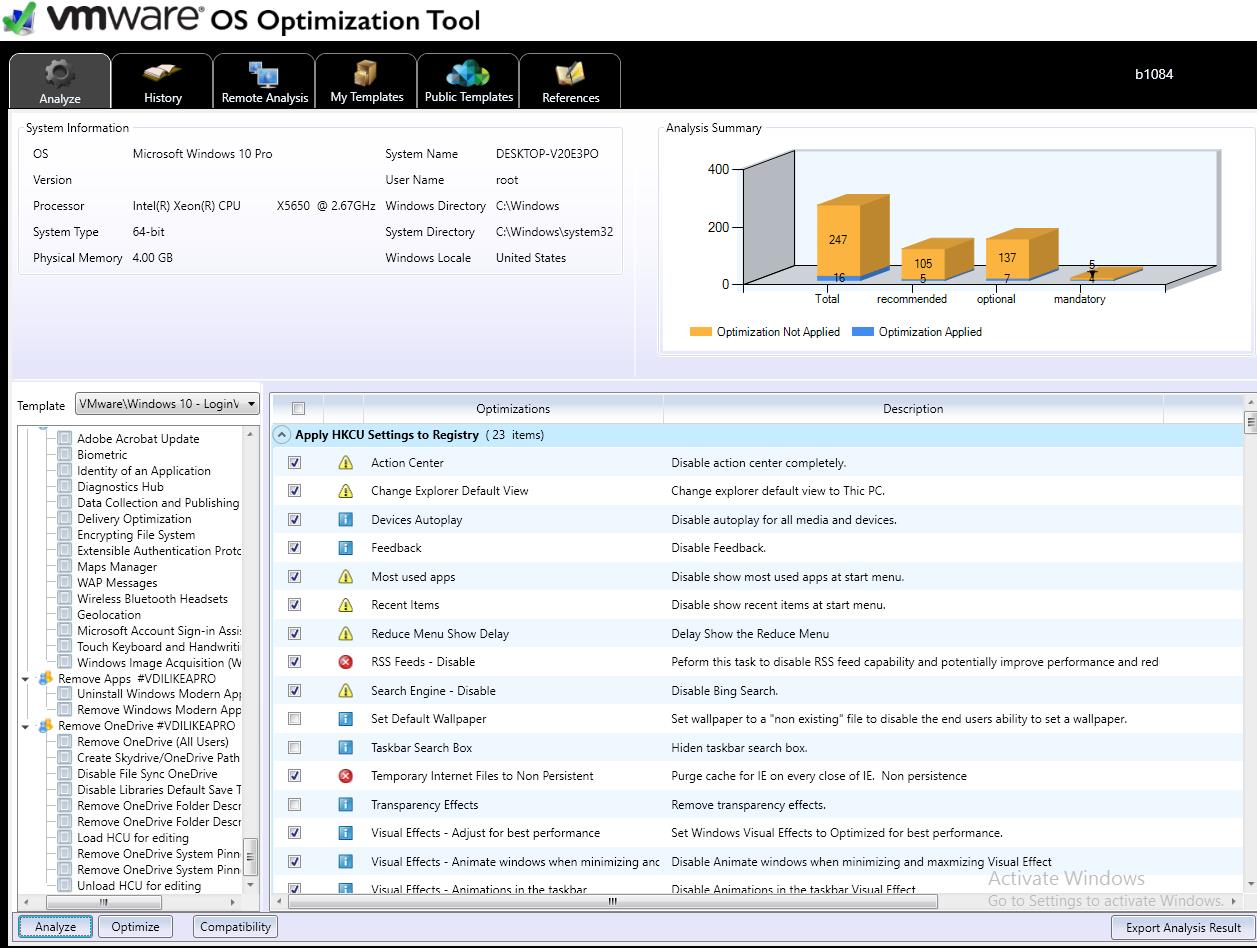 Чтобы провести оптимизацию Windows, выберите настройки, которые применимы к вашей среде и нажмите кнопку Optimize. В случае необходимости, можно будет откатить внесенные изменения на вкладке History.
Чтобы провести оптимизацию Windows, выберите настройки, которые применимы к вашей среде и нажмите кнопку Optimize. В случае необходимости, можно будет откатить внесенные изменения на вкладке History.
Утилита позволяет работать не только с локальной копией ОС, но и может подключится по сети к удаленной ВМ через VMware View Connection server.
В частности, при использовании имеющегося шаблона от Login VSI, разработчики замерили, что с данными настройками хост VDI может запускать на 40% больше ВМ по сравнению с неоптимизированной Windows 10.
Шаблон для Windows Server 2008 – 2012 предназначен в большей степени для оптимизации ОС при использовании в качестве хоста RD Session Host.




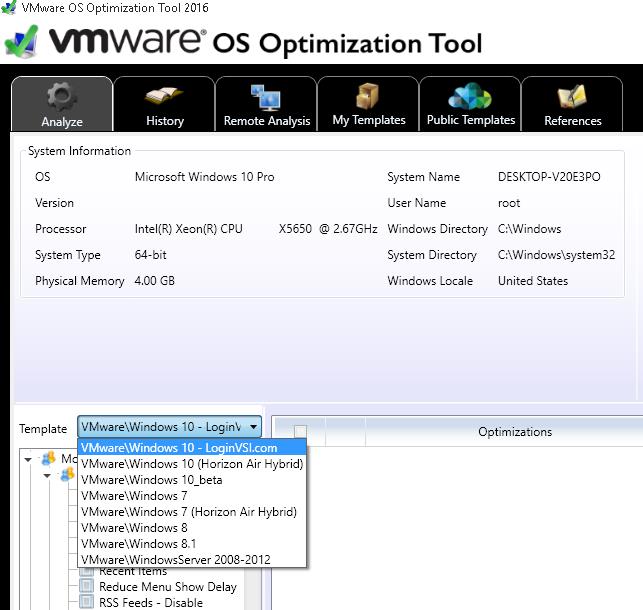
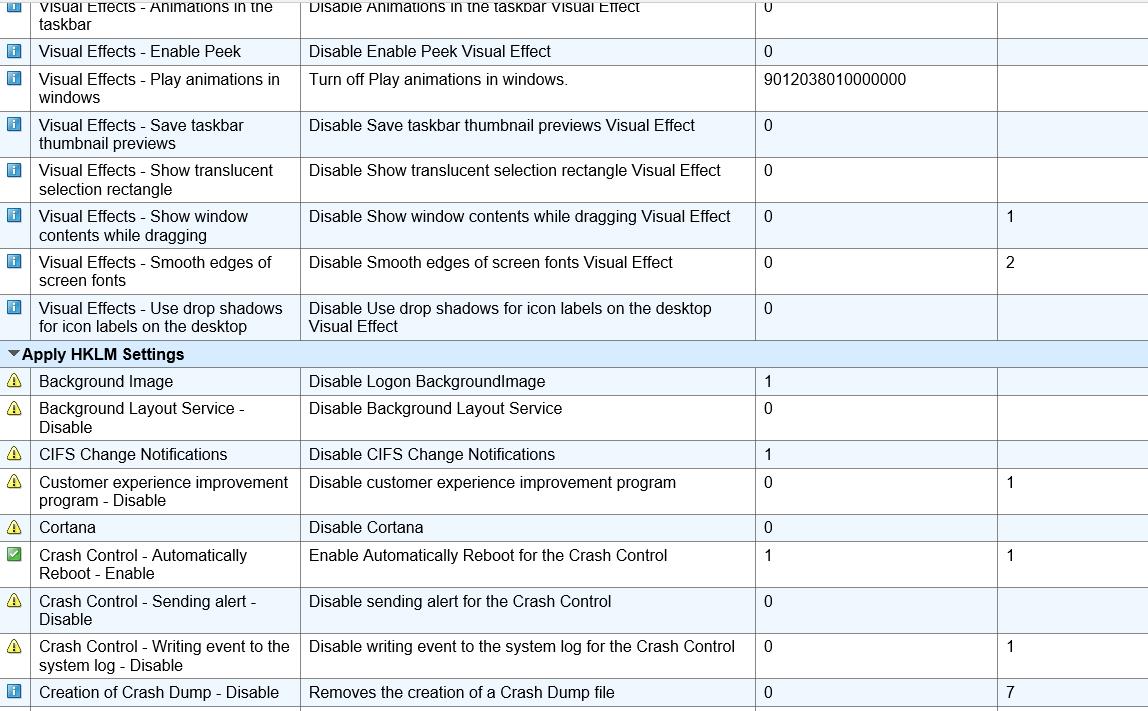






А что нужно этой утилите, чтобы удаленно подключиться к виртуалке, например. Оно ругается.
Тут у меня ошибочка: удаленно можно подключаться к ВМ только через VMware View Connection server.
Remote analysis enables you to analyze desktops in your environment that are managed by a Connection Server
Да. Увидел уже на странице с тулзой на VMware.
Прогнал на некоторых выртуалках. По ощущениям стало работать шустрее. Однаком по Sisoft Sandra «до» и «после» — прироста производительности практически нет.
В раздумьях. 🙂
Тут наверно еще стоит оценивать общую загрузку гипервизора до и после
Наверное, да. Некоторые виртуалки dct равно прогнал через OSO.
А Сандру гонял на виртуалке под Workstation. Правда оба теста ночью при никакой загрузке компа.
Manufacturer: Hewlett-Packard Company
Model: HP EliteDesk 800 G1 TWR
Processor: Intel(R) Core(TM) i7-4770 CPU @ 3.40GHz 3.40 GHz
Installed memory (RAM): 16.0 GB
System type: 64-bit Operating System